配信対象者を詳細に設定する
本ページでは次回のサーベイ配信予定の配信対象者を変更する手順をご説明します。
操作可能な権限
- 管理者権限
1. サーベイ管理画面を開く
サイドメニューのサーベイ管理を押してサーベイ管理画面を開き、配信対象者の詳細設定を変更したいサーベイのタイプを選択します。
※現状、配信対象者の詳細設定はモチベーションサーベイNALYにのみ対応しています。
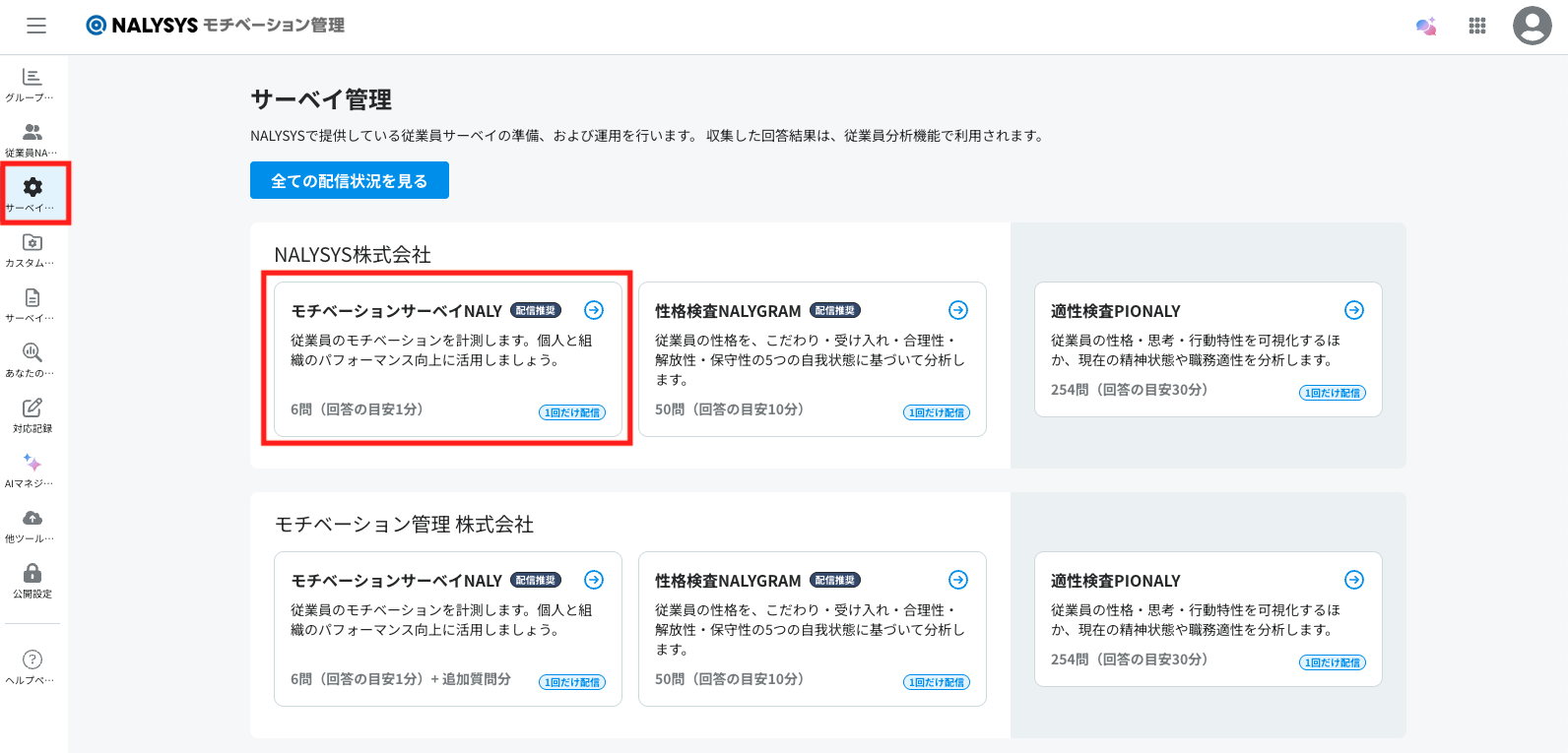
2. 配信設定を押す
右上の「配信設定」から配信設定の変更画面に遷移します。
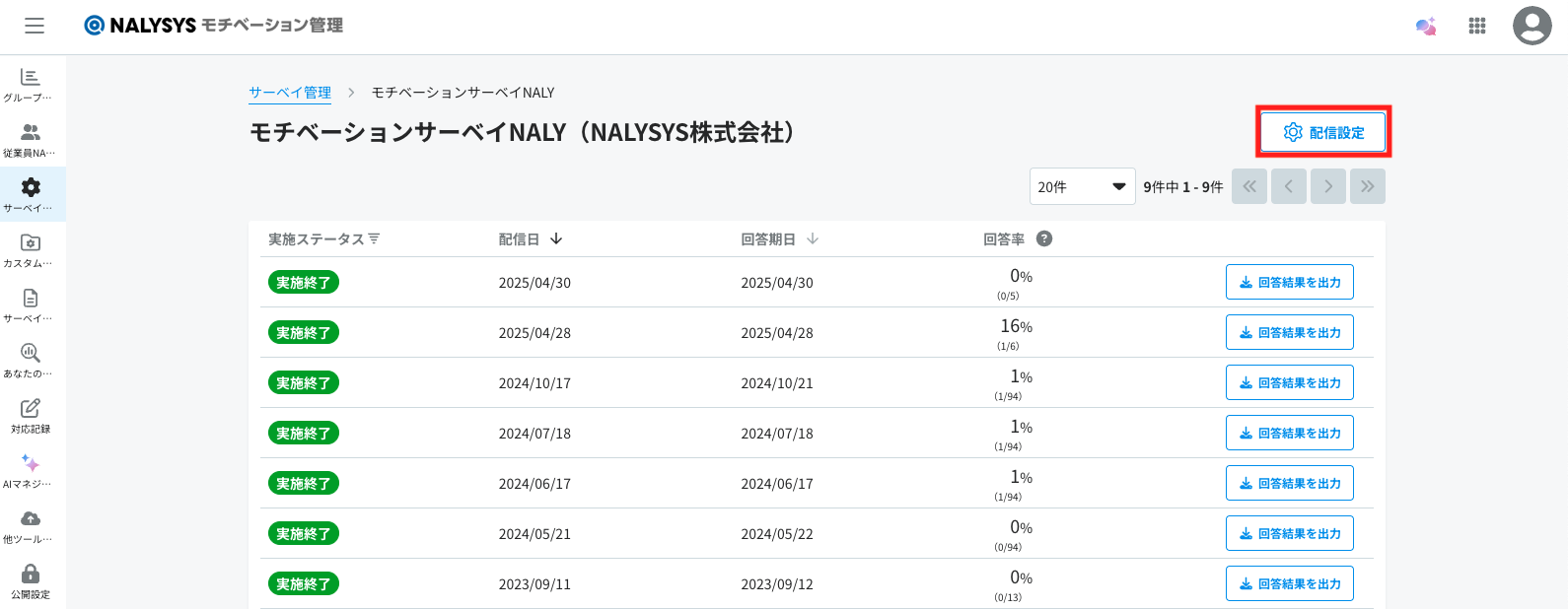
3. 配信の範囲を選択
画面上部の「配信対象者」を選択し、配信対象者選択画面に移動します。
ここで、配信対象者を全社員に配信するか、サーベイ未受検の社員にのみ配信するか、といった配信の範囲を選択できます。
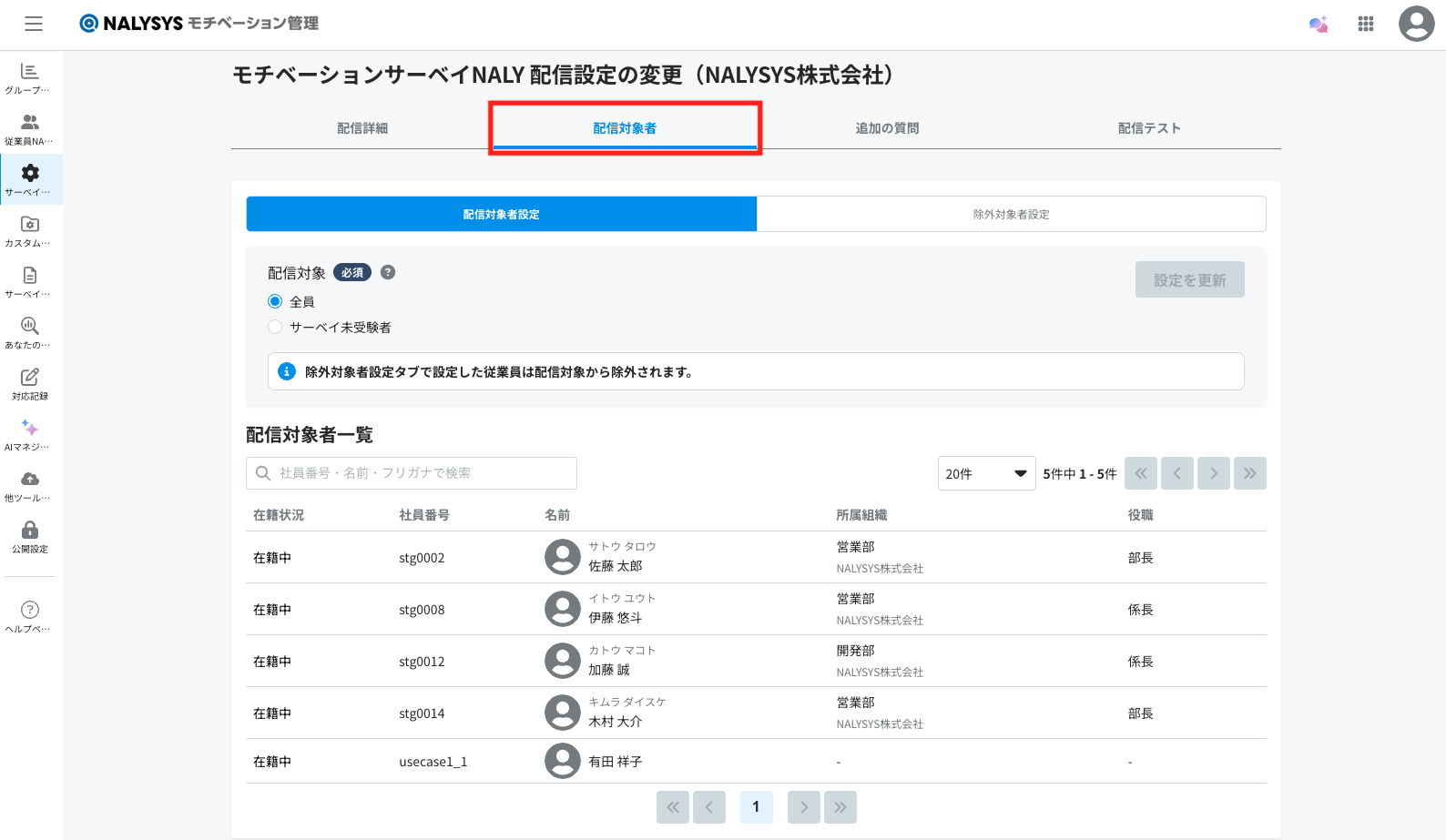
4. 配信対象の除外リストを設定する
「除外対象者設定」から除外対象者を追加することで、さらに細やかに配信対象者を選択することができます。
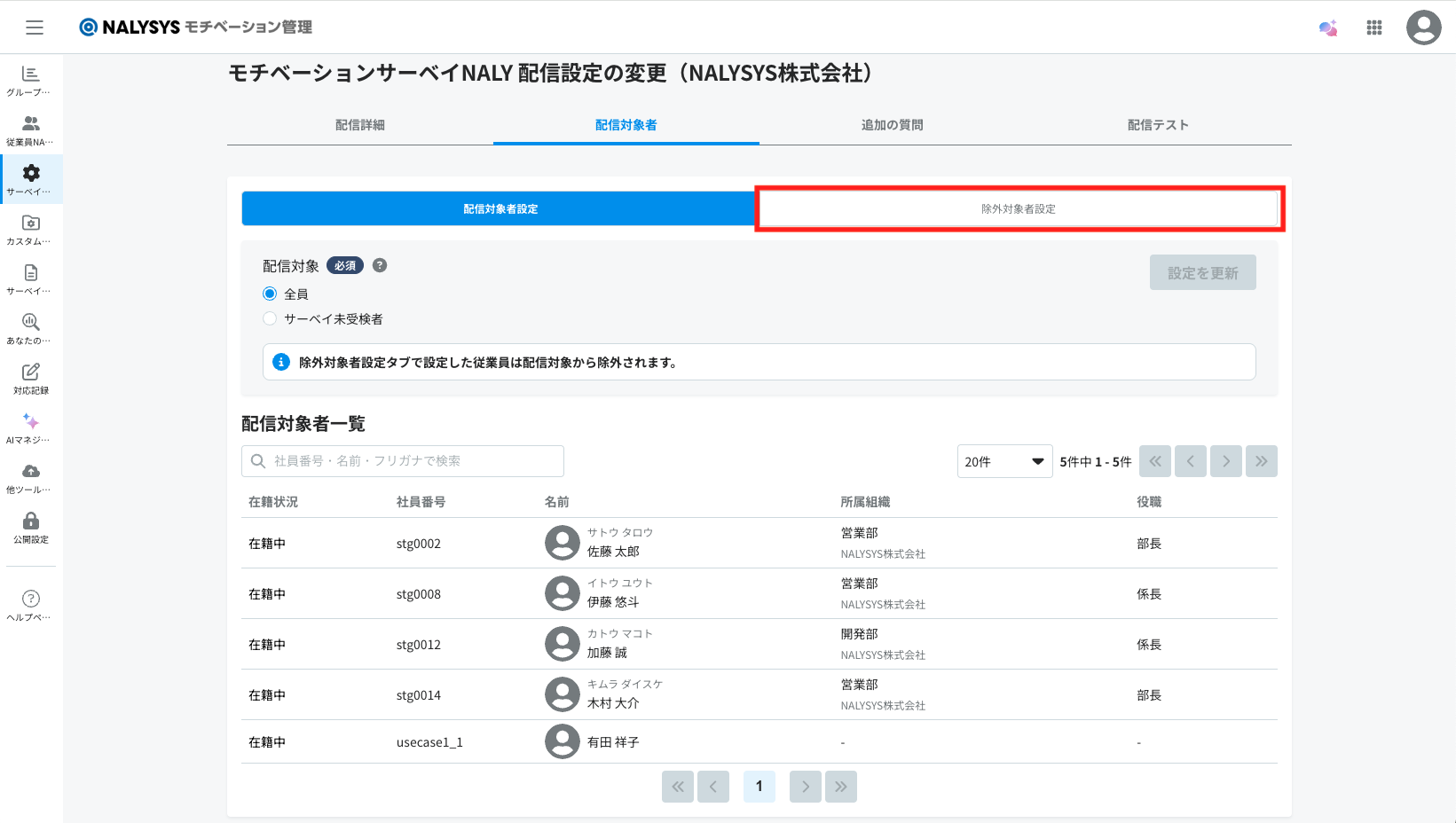
次に、「除外対象者をCSVで更新」を押して下さい。
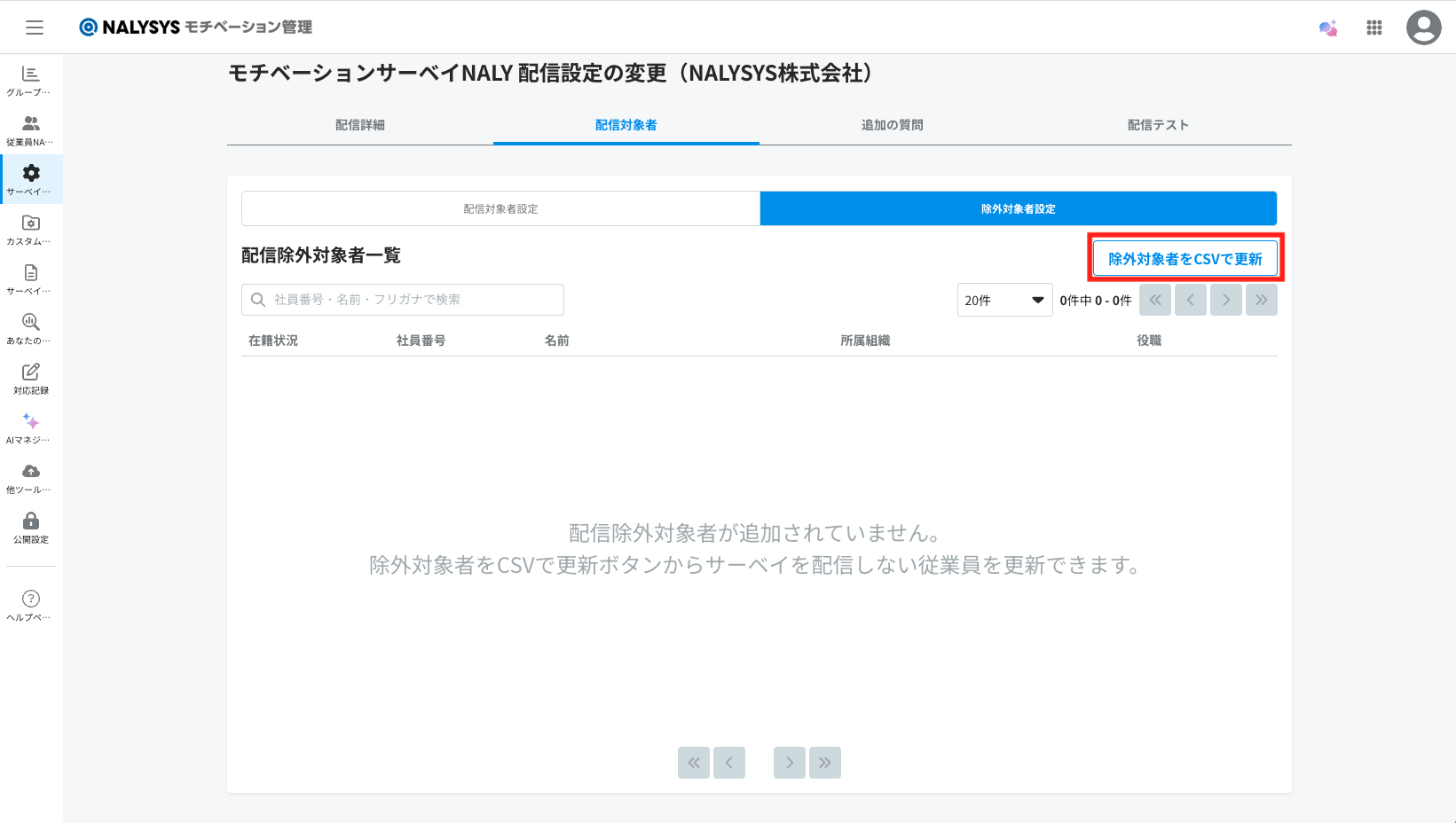
次のような画面になったら「全社員の一覧(CSV)をダウンロード」からcsvファイルをダウンロードします。
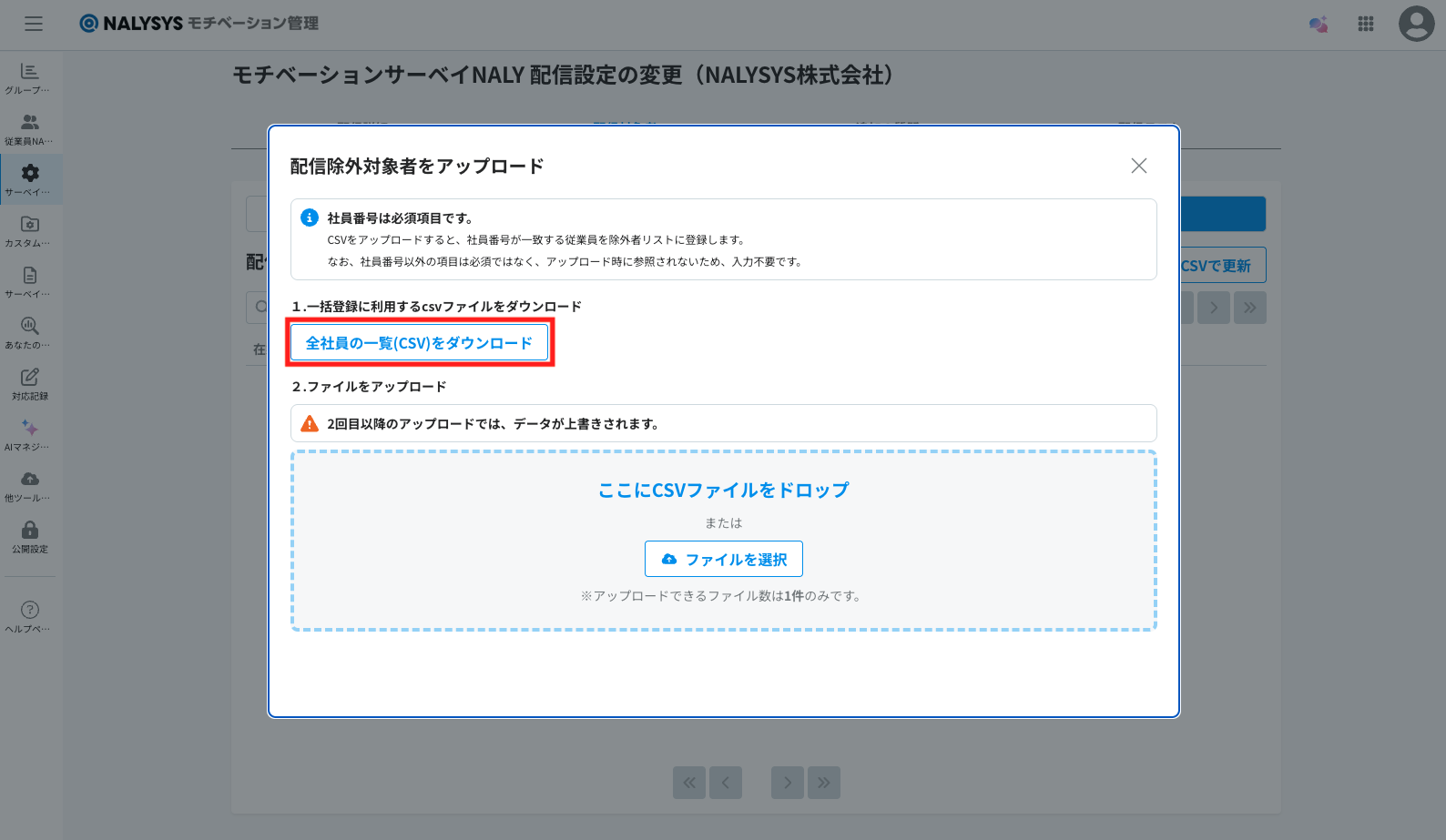
ダウンロードしたcsvファイルは表計算ソフトで編集できるので、サーベイを”配信したくない”従業員のみ残し、ファイルを保存して下さい。
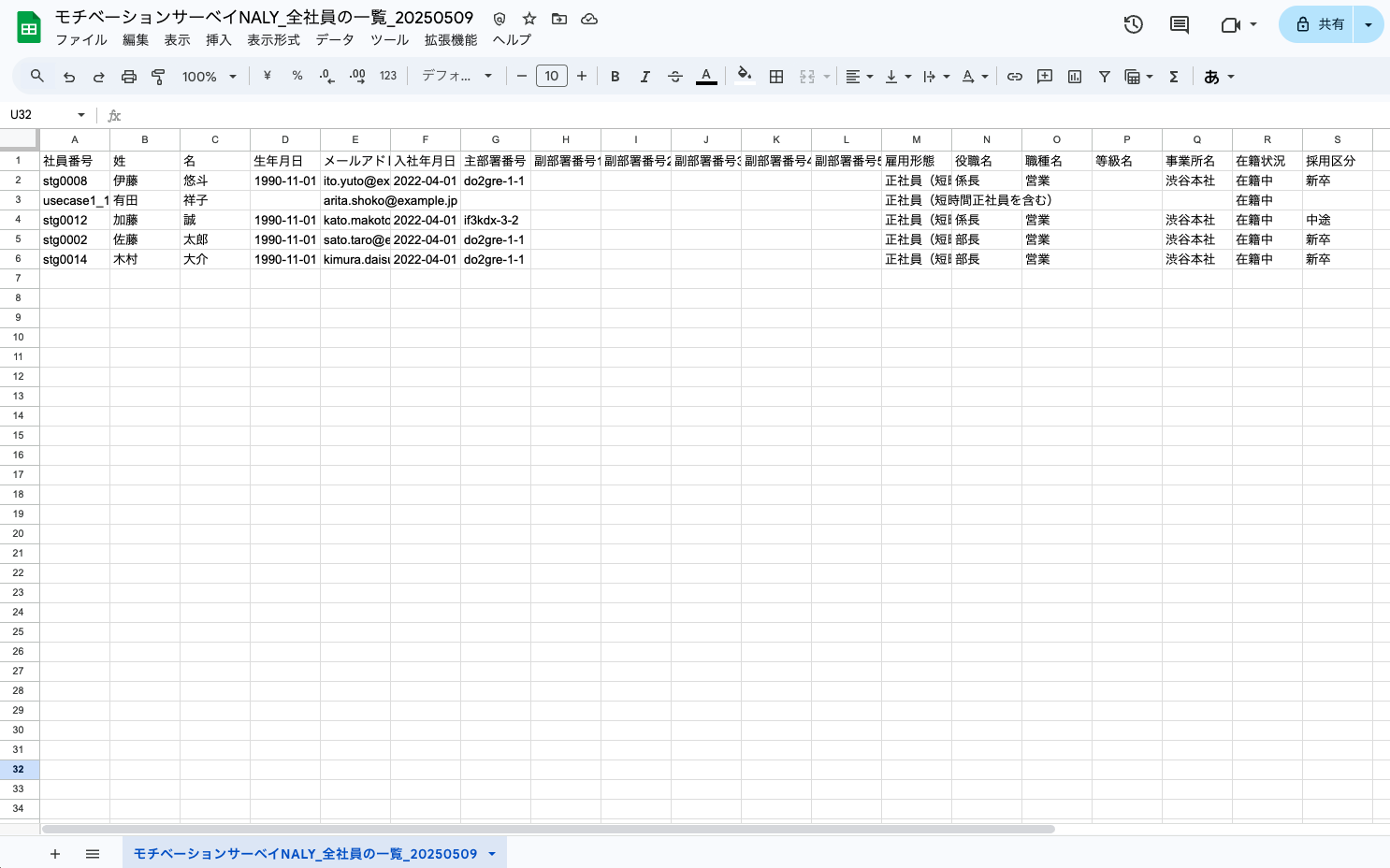
保存したファイルは、先ほどの画面からドラッグ&ドロップまたは「ファイルを選択」から選択することでアップロードできます。
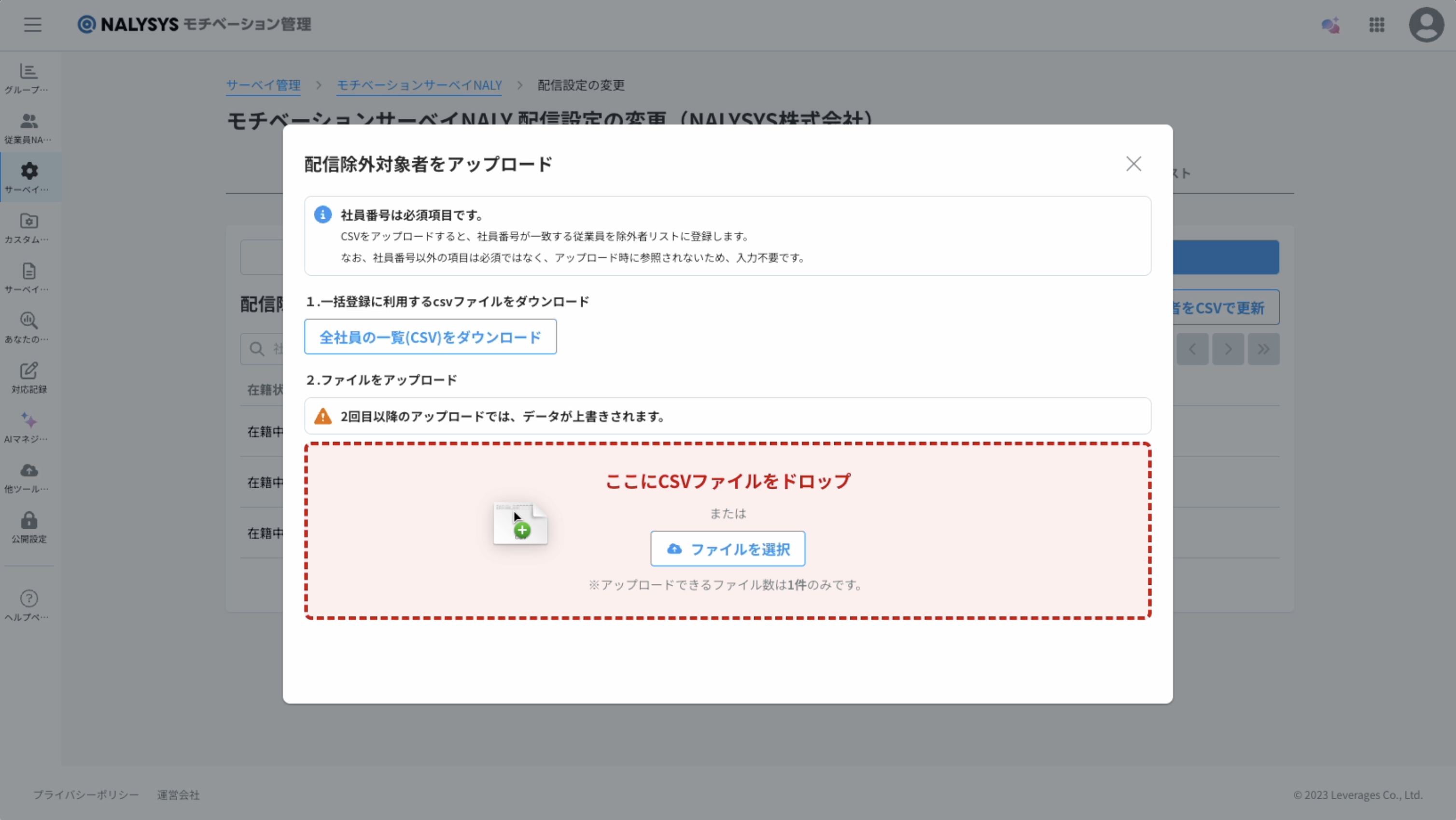
配信除外対象者一覧に、先ほどcsvファイル上で登録した従業員の一覧が表示されていることをご確認ください。
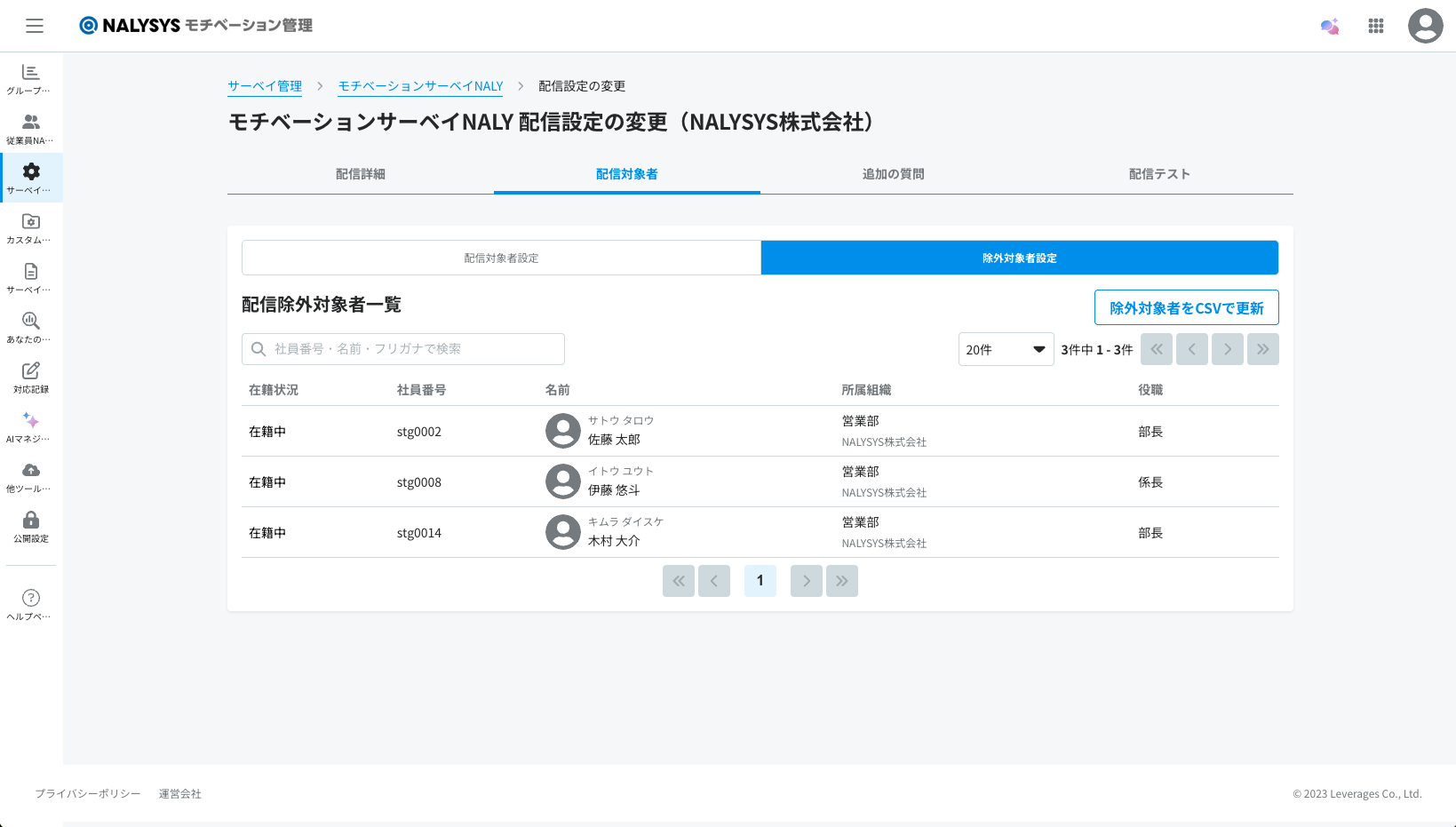
こちらの記事で課題が解決できない場合には、こちらからお問い合わせください。
